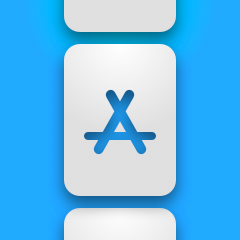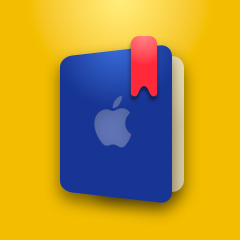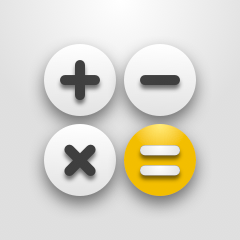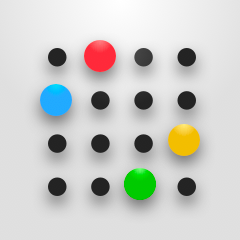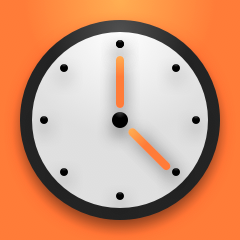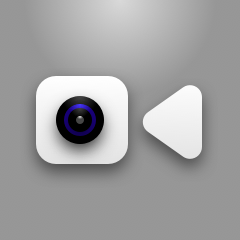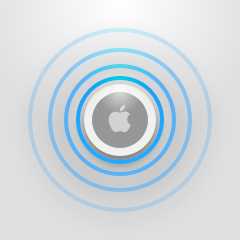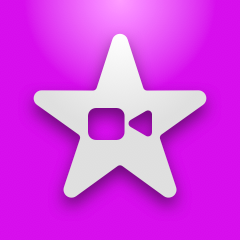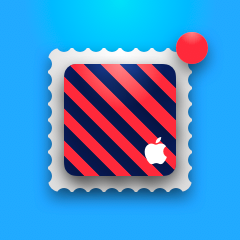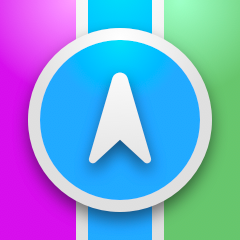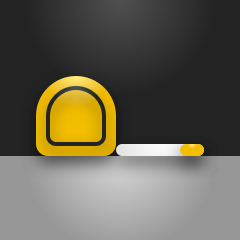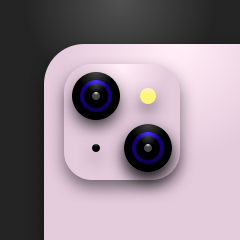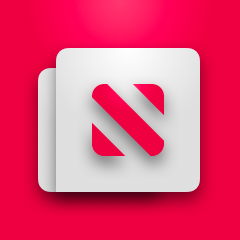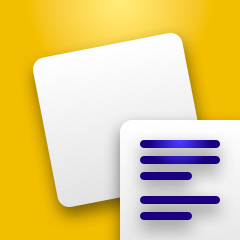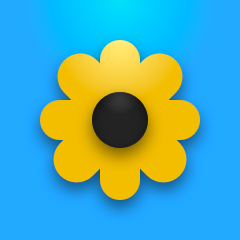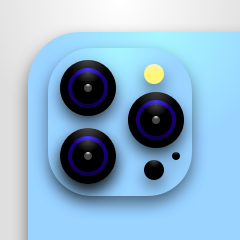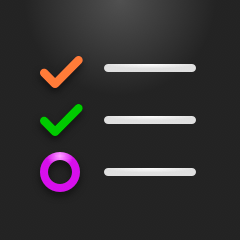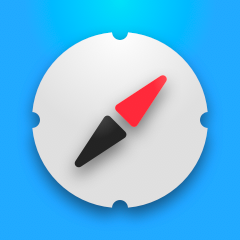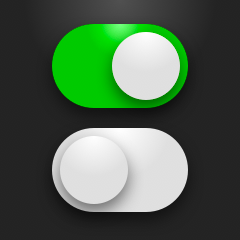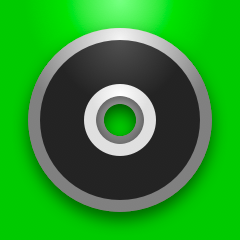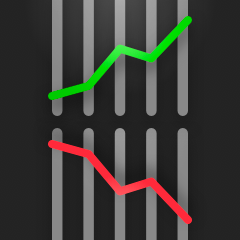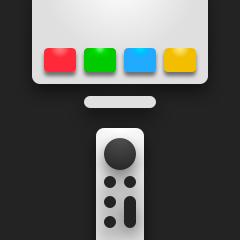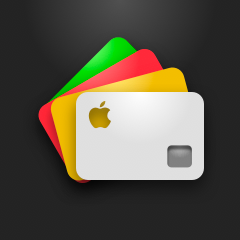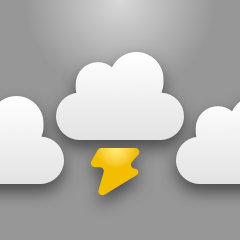使用这个华丽的新图标包自定义您的 iPhone 主屏幕
来源:云东方
时间:2023-04-26 09:27:28 213浏览 收藏
从现在开始,我们要努力学习啦!今天我给大家带来《使用这个华丽的新图标包自定义您的 iPhone 主屏幕》,感兴趣的朋友请继续看下去吧!下文中的内容我们主要会涉及到等等知识点,如果在阅读本文过程中有遇到不清楚的地方,欢迎留言呀!我们一起讨论,一起学习!
我们希望苹果最终决定让用户在本地自定义他们的主屏幕图标。在我们等待完善的解决方案期间,您仍然可以使用快捷方式应用程序来创建您自己的备用应用程序图标。我们一直致力于开发一组具有大量细节、深度和活力的新图标,您可以使用它们来让您的 iPhone 更有趣。
我们将尝试在下面的图库中添加更多图标,但现在我们有 29 个 Apple 内置应用程序的选项(还有一个供 Spotify 订阅者使用的备用 CD 图标)。您可以点击并按住以将下面的每个图标保存到您的照片应用程序中,以便在快捷方式中使用。这些设计是我们在 2020 年初共享的先前图标包的演变,它们仍然充满色彩。
要在 iPhone 的主屏幕上使用这些图标,请按照以下步骤操作:
- 点击并按住要用于将它们保存到“照片”的图标。
- 启动快捷方式并创建一个新的快捷方式。
- 点击“添加操作”。
- 选择“打开应用程序”。
- 选择您希望快捷方式打开的应用程序。
- 点击右上角的滑块图标。
- 点击“添加到主屏幕”。
- 点击图标并选择“选择照片”。
- 选择您要使用的图标。
- 给它一个名字。
- 点按“添加”。
如果您喜欢这些图标,请务必在下面的评论中告诉我们。我们很乐意听取您的意见。而且,如果您希望我们为特定应用添加图标,请告诉我们!
到这里,我们也就讲完了《使用这个华丽的新图标包自定义您的 iPhone 主屏幕》的内容了。个人认为,基础知识的学习和巩固,是为了更好的将其运用到项目中,欢迎关注golang学习网公众号,带你了解更多关于手机,软件,iPhone,数码,iPhone 主屏幕的知识点!
声明:本文转载于:云东方 如有侵犯,请联系study_golang@163.com删除
相关阅读
更多>
-
501 收藏
-
501 收藏
-
501 收藏
-
501 收藏
-
501 收藏
最新阅读
更多>
-
177 收藏
-
432 收藏
-
179 收藏
-
312 收藏
-
180 收藏
-
242 收藏
-
375 收藏
-
135 收藏
-
443 收藏
-
250 收藏
-
255 收藏
-
479 收藏
课程推荐
更多>
-

- 前端进阶之JavaScript设计模式
- 设计模式是开发人员在软件开发过程中面临一般问题时的解决方案,代表了最佳的实践。本课程的主打内容包括JS常见设计模式以及具体应用场景,打造一站式知识长龙服务,适合有JS基础的同学学习。
- 立即学习 543次学习
-

- GO语言核心编程课程
- 本课程采用真实案例,全面具体可落地,从理论到实践,一步一步将GO核心编程技术、编程思想、底层实现融会贯通,使学习者贴近时代脉搏,做IT互联网时代的弄潮儿。
- 立即学习 516次学习
-

- 简单聊聊mysql8与网络通信
- 如有问题加微信:Le-studyg;在课程中,我们将首先介绍MySQL8的新特性,包括性能优化、安全增强、新数据类型等,帮助学生快速熟悉MySQL8的最新功能。接着,我们将深入解析MySQL的网络通信机制,包括协议、连接管理、数据传输等,让
- 立即学习 500次学习
-

- JavaScript正则表达式基础与实战
- 在任何一门编程语言中,正则表达式,都是一项重要的知识,它提供了高效的字符串匹配与捕获机制,可以极大的简化程序设计。
- 立即学习 487次学习
-

- 从零制作响应式网站—Grid布局
- 本系列教程将展示从零制作一个假想的网络科技公司官网,分为导航,轮播,关于我们,成功案例,服务流程,团队介绍,数据部分,公司动态,底部信息等内容区块。网站整体采用CSSGrid布局,支持响应式,有流畅过渡和展现动画。
- 立即学习 485次学习